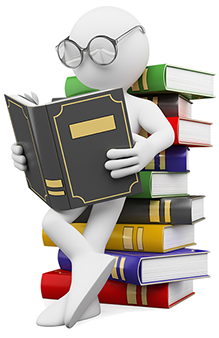Операційна система iOS 7, яка вийшла 17 вересня, привнесла на i-гаджети не тільки «плоский» дизайн, градієнти, напівпрозорі меню, перемальовані іконки і шрифти, а й масу інших нововведень. Деякі з них лежать на поверхні, інші – поховані глибоко в настройках. Ми підготували список далеко не найбільш очевидних можливостей iOS 7, які допоможуть вичавити з «сімки» максимум користі.
Що з’явилося в iOS 7 автоматичне оновлення всіх додатків позбавляє від зайвих турбот. Якщо ж ви хочете самостійно вирішувати, коли слід завантажувати апдейти, зайдіть в «Налаштування» – «iTunes Store, App Store» – і вимкніть «Оновлення».
Щоб швидко набрати слова «.ru» або «.рф» в браузері, відкрийте клавіатуру і затримайте палець на кнопці «.com» (або точці в Safari).
У вийшла днями iOS версії 7.0.3 Apple дозволила відключати не тільки ефект паралакса (коли при нахилі пристрою іконки як би «ширяють» над робочим столом), але і іншу анімацію, яка може завдавати дискомфорт. Якщо від «вистрибують» папок у вас паморочиться голова, відкрийте «Налаштування» – «Основні» – «Універсальний доступ» і активуйте «Зменшення руху».
Ще одна нова функція в 7.0.3 (а також в операційній системі Mavericks для комп’ютерів Apple) – «Зв’язка ключів iCloud». Ця служба синхронізує логіни і паролі від сайтів, точок доступу Wi-Fi, а також дані банківських карт (за винятком CVV2-кодів) між різними пристроями. Включити альтернативу 1Password можна «Настройках» – «iCloud» – «Зв’язка ключів».
Крім того, у версії 7.0.3 Safari навчився генерувати паролі. Браузер сам придумає складне і стійке до злому кодове слово, а потім збереже його в «зв’язці ключів».
FaceTime навчився здійснювати дзвінки без трансляції відео. Щоб почати голосовий чат, відкрийте програму, виберіть співрозмовника і натисніть на іконку з телефонною трубкою (поруч з камерою).
App Store обзавівся «Списком бажань», як в Google Play. Щоб додати в нього додаток, відкрийте магазин, виберіть бажану програму, яку ви хочете купити або подарувати, натисніть на кнопку «Поділитися» (у верхньому правому куті), а потім – «Додати в ‘Список бажань’» (внизу).
У «Повідомленнях» з’явилися тимчасові мітки. Щоб побачити точний час відправлення і отримання повідомлень, відкрийте програму, виберіть бесіду і зробіть свайп вліво.
Якщо Siri перекручує імена і прізвища, і навчіть її правильній вимові, сказавши «that is not how you pronounce [ім’я]». Крім того, в налаштуваннях помічниці можна змінити жіночий голос на чоловічий.
Раніше пошук Spotlight знаходився в лівій частині домашнього екрану. У iOS 7 його можна відкрити з будь-якої сторінки, зробивши свайп вниз.
У iOS 6, щоб повернутися до початку результатів пошуку по App Store, потрібно було довго перегортати «картки» свайпамі вправо. У «сімці» для цього достатньо натиснути на кнопку «Пошук» на нижній панелі.
У «Календарі» з’явилася можливість переглядати список запланованих заходів на день. Ця функція захована за кнопкою «Пошук». Додавати звідси нові події, на жаль, не можна.
Інтерфейс «Камери» в iOS 7 був повністю перероблений. З додатку, зокрема, пропала сітка – на її місці тепер знаходиться перемикач HDR-режиму. Щоб накласти сітку на кадр, зайдіть в «Налаштування» – «Фото і Камера» – «Сітка».
У «Камері» кнопки збільшення і зменшення гучності можуть виконувати функцію спуску затвора. Щоб почати серійну зйомку (зліва на скріншоті), затисніть одну з них. А для того щоб вибрати фотофільтр (праворуч) – натисніть на іконку з різнокольоровими кружечками в нижньому правому куті.
Щоб переключитися з аналогового вигляду в «Годинах» на цифровий, натисніть на циферблат.
У «Компас» виявилося заховано ще один додаток – електронний рівень для вимірювання кута відхилення по вертикалі і горизонталі. Якщо він вам коли-небудь знадобиться, відкрийте «Компас» і зробіть свайп вліво.
У iOS 7 з’явився «Пункт управління» з швидким доступом до ліхтарика, музиці, калькулятору, режиму Не турбувати, Wi-Fi, Bluetooth і іншим затребуваних функцій смартфона. Відкривається він свайпом вгору від нижньої частини екрану – це зручно, але іноді може заважати роботі інших програм та ігор. Щоб цього не відбувалося, вимкніть доступ до «Пункту управління» з додатків ( «Налаштування» – «Пункт управління» – «Доступ в програмах»).
Якщо тонкий шрифт в iOS 7 для вас складним для розуміння, зробіть його жирним. Зайдіть в «Налаштування» – «Основні» – «Універсальний доступ» і включіть «Жирний шрифт», після чого вам запропонують перезавантажити iPhone. В цьому ж меню можна змінити розмір шрифту.
Якщо програма зависла і перестала відповідати, її потрібно «вбити». Примусово завершити процес в iOS 7 дуже просто: двічі натисніть на кнопку «Додому», виберіть «картку» і потягніть її вгору.
Щоб заборонити додаткам підкачувати дані у фоновому режимі, зайдіть в «Налаштування» – «Основні» – «Оновлення контенту». Цю функцію можна залишити для Pocket або Evernote, щоб ваші записи завжди були в актуальному стані, а для «Акцій» або «Карт» Google – відключити, щоб вони не розряджали акумулятор.
У старих версіях iOS папки могли вміщати не більше 12 програм (до 9-и штук в «айфонах» молодше п’ятої моделі). У «сімці» це обмеження було зняте. До слова, встановивши нову програму, ви побачите поруч з нею синю точку – вона означає, що додаток ще жодного разу не запускалося на пристрої.
Деякі програми, таким як YouTube або онлайн-радіо, краще заборонити передачу даних по 3G-мереж, щоб уникнути перевитрати трафіку. Для цього відкрийте «Налаштування», виберіть пункт «Стільниковий зв’язок» і перейдіть до кінця.
Білі перемикачі в iOS 7 означають, що функція вимкнена, зелені – включена. Якщо вам важко розрізнити цей колір, активуйте графічні позначки ( «Налаштування» – «Основні» – «Універсальний доступ» – «Мітки Вкл. / Викл.»).
Режим «Не турбувати», що вперше з’явився в iOS 6, дозволяє заглушити всі повідомлення про виклики і нагадувань. Однак iPhone, будучи розблоковані, все одно видавав звуки. У «сімці» Apple виправила недолік цієї функції. Для цього треба зайти в «Налаштування» – «Не турбувати» і поставте галочку поруч з пунктом «Завжди».
AirDrop – новий протокол, що дозволяє легко і просто обмінюватися даними між i-гаджетами по Wi-Fi / Bluetooth. Щоб включити цю функцію, відкрийте «Пункт управління», натисніть на AirDrop, а потім виберіть «Тільки для контактів» (в цьому випадку ваш апарат побачать тільки люди, занесені в адресну книгу) або «Для всіх». Майте на увазі, що технологія AirDrop доступна тільки на деяких пристроях, що працюють під управлінням iOS 7 (iPhone 5 / 5S / 5C, iPod touch 5-го покоління, iPad mini і iPad 4 / Air), а також на «маках» з версією OS X Lion (10.7) і старше.
У «Центрі повідомлень» iOS 7 з’явилася дуже корисна вкладка «Сегодня» з прогнозом погоди, нагадуваннями, календарем і короткої зведенням завтрашнього дня. Якщо якісь функції вам не потрібні (наприклад котирування акцій), відключіть їх, зайшовши в «Налаштування» – «Центр повідомлень» (під пунктом «Вид на сьогодні»).
За замовчуванням i-пристрою дозволяється запам’ятовувати місця, в яких часто буває його власник. Ця функція потрібна «айфону» для видачі більш точой інформації на вкладці «Сегодня», але від неї швидше розряджається акумулятор. Щоб її вимкнути, зайдіть в «Налаштування» – «Налаштування» – «Служби геолокації» – «Системні служби» (в самому низу) – «Часто відвідувані місця». У тих же цілях, в «Системних службах» можна відключити «Геолокаційні iAd» і «Популярне поруч».
Видаляти поодинокі повідомлення в iOS 7 не так легко, як раніше. Затримайте палець на повідомленні, виберіть «Ще …», потім відзначте непотрібні і натисніть на іконку з кошиком. Щоб позбутися всього листування відразу, натисніть «Видалити все» у верхньому лівому кутку.
Якщо настирливий абонент докучає вам дзвінками або СМС, додайте його в чорний список. Для цього натисніть на значок i поруч з номером телефону, перейдіть екран до кінця і виберіть «Заблокувати абонента». Щоб побачити контакти, занесені в чорний список, зайдіть в «Налаштування» – «Телефон» – «Заблоковані».
Safari навчився показувати посилання, які з’являлися у вашій стрічці новин Twitter. Щоб їх подивитися, відкрийте браузер, увійдіть в закладки, а потім натисніть на іконку @. Ця вкладка видно тільки якщо до iOS прив’язаний твіттер-аккаунт.Зробити це можна в «Налаштуваннях».